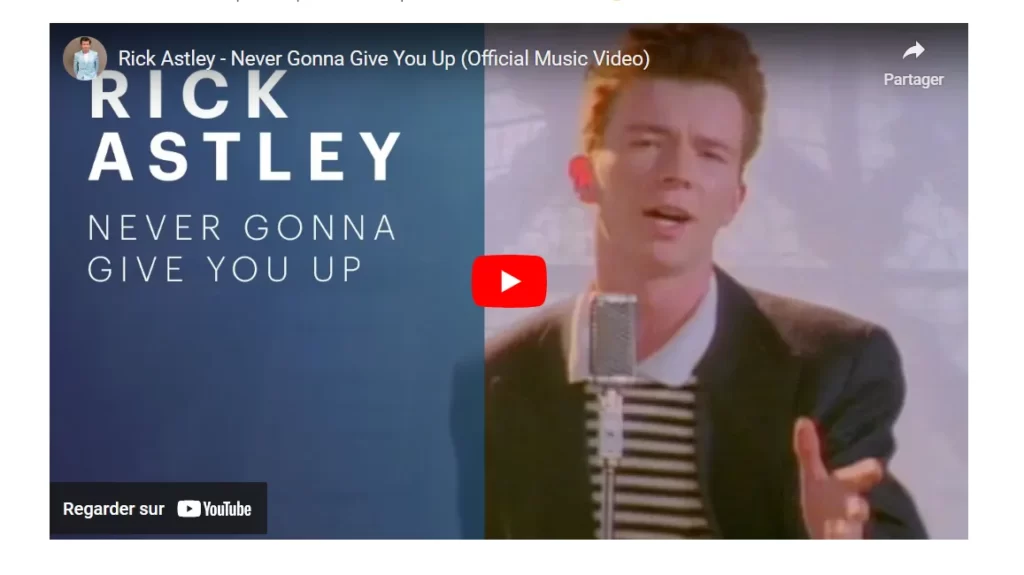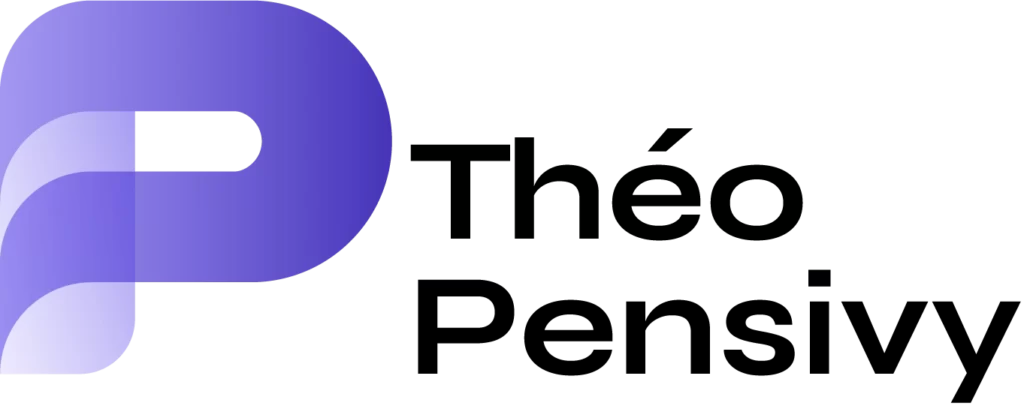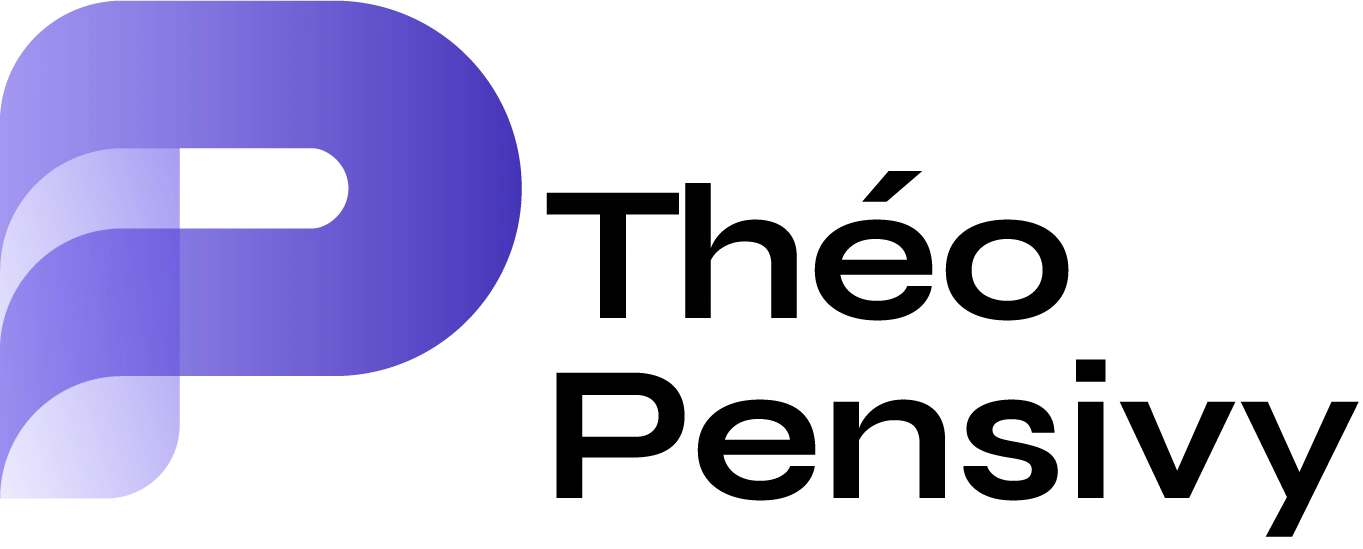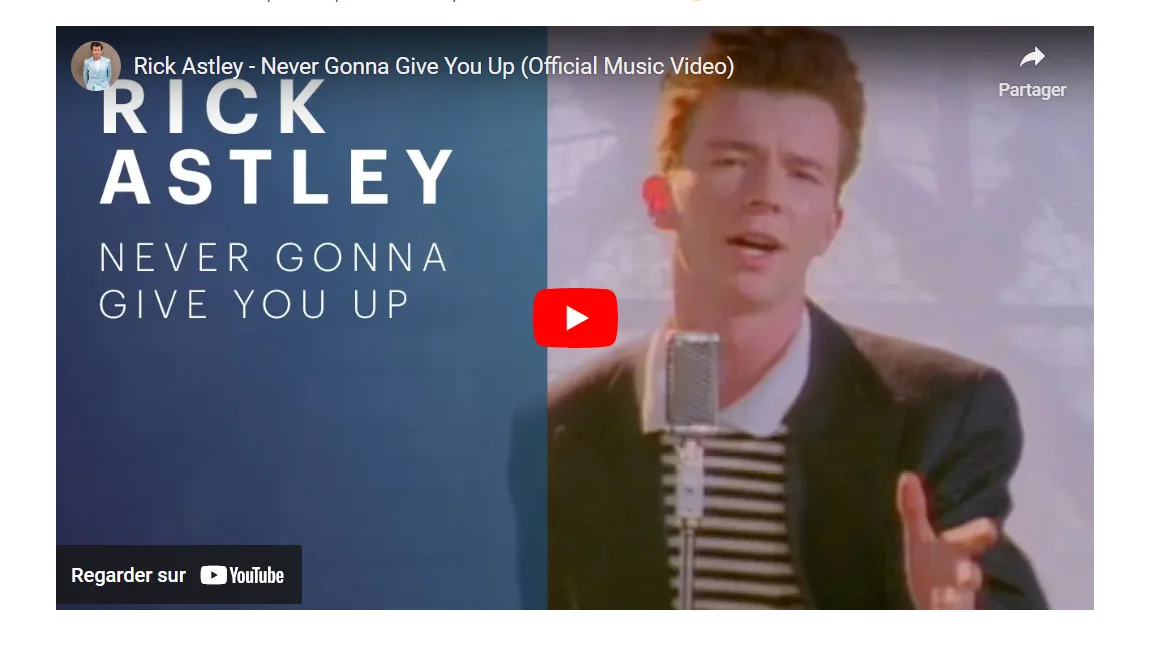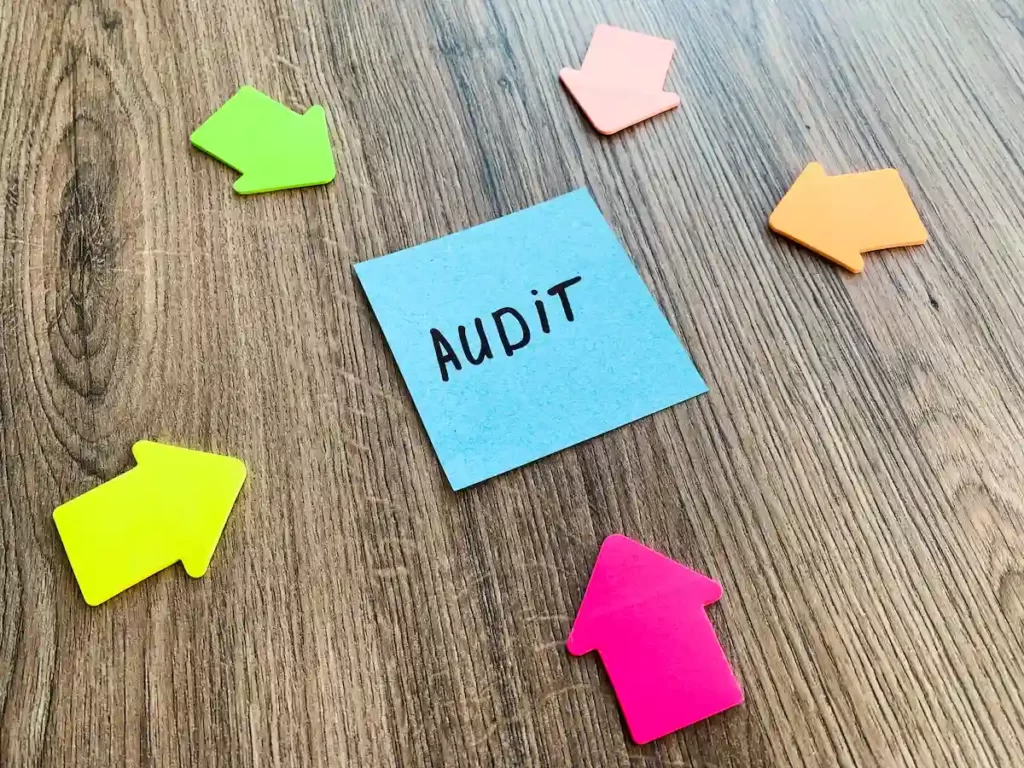Pour intégrer une vidéo, plusieurs choix s’offrent à vous : l’héberger sur votre serveur ou l’intégrer depuis un lecteur externe (YouTube, Vimeo, TikTok…). Pour l’intégrer depuis un lecteur externe, vous aurez le choix entre l’intégration iframe, oEmbed ou encore grâce à un plugin WordPress.
Nous allons voir ce qu’il faut faire, ne pas faire et comment le faire !
Obtenez votre audit gratuit
- Je vous recontacte rapidement.
- Vous recevez un mini-audit gratuit.
- On discute ensemble de la stratégie à déployer.
Vous utilisez Gutenberg : voici comment insérer une vidéo sur une page
Vous ne savez pas ce qu’est Gutenberg ? Voici un exemple 👇
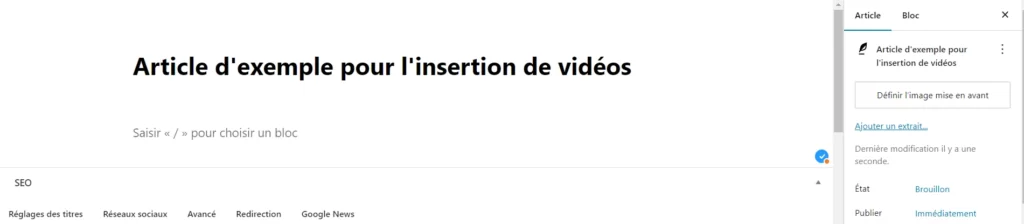
Ce sera sûrement la manière la plus simple pour vous d’intégrer une vidéo sur WordPress : l’insertion de bloc. Vous pouvez directement copier et coller l’URL de votre vidéo YouTube à l’endroit souhaitée sur une nouvelle ligne, ainsi la vidéo s’affichera. Si cela ne fonctionne pas, suivez ce tutoriel.
- Ajoutez un bloc (soit en glissant votre souris dans la section souhaitée, soit depuis le “+” en haut à gauche).
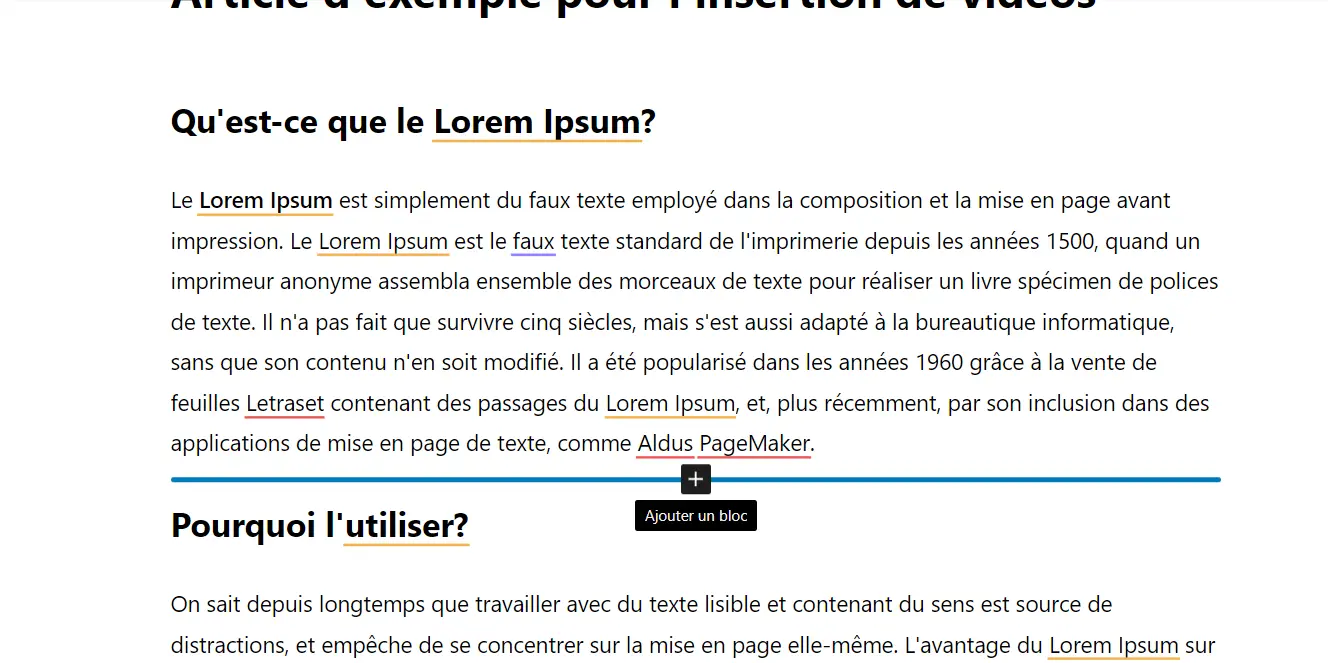
- Sélectionner le bloc “Vidéo” puis cliquez sur “Insérer à partir d’une URL”, saisissez-la puis validez.
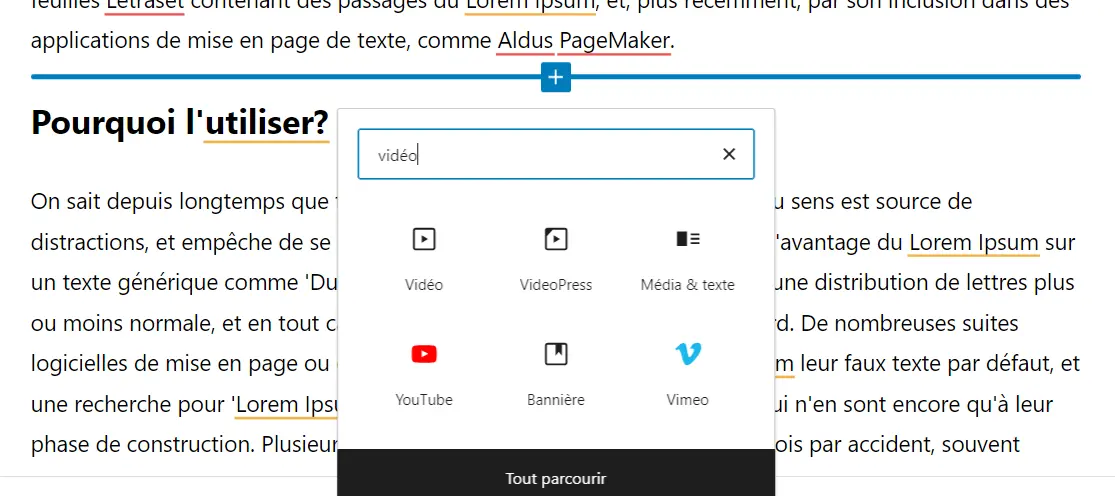
Libre à vous d’explorer, il y a aussi le bloc “YouTube” qui permet cela directement s’il s’agit d’une vidéo YouTube…
Vous utilisez le Classic Editor : voici comment insérer une vidéo sur une page
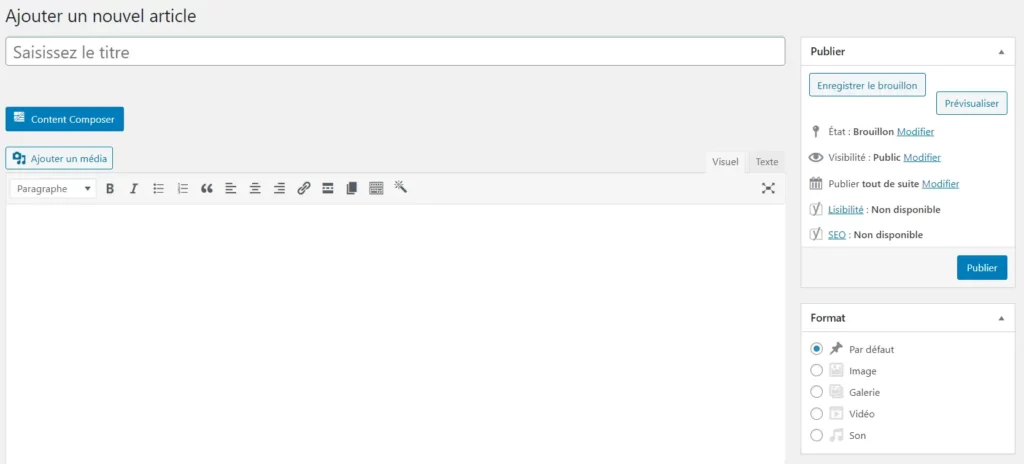
Pour cet ancien éditeur de texte de WordPress, pas 14 solutions possibles. Mais pas de panique, ce n’est pas sorcier non plus !
- Rendez-vous sur YouTube, par exemple, puis cliquez sur le bouton “Partager”
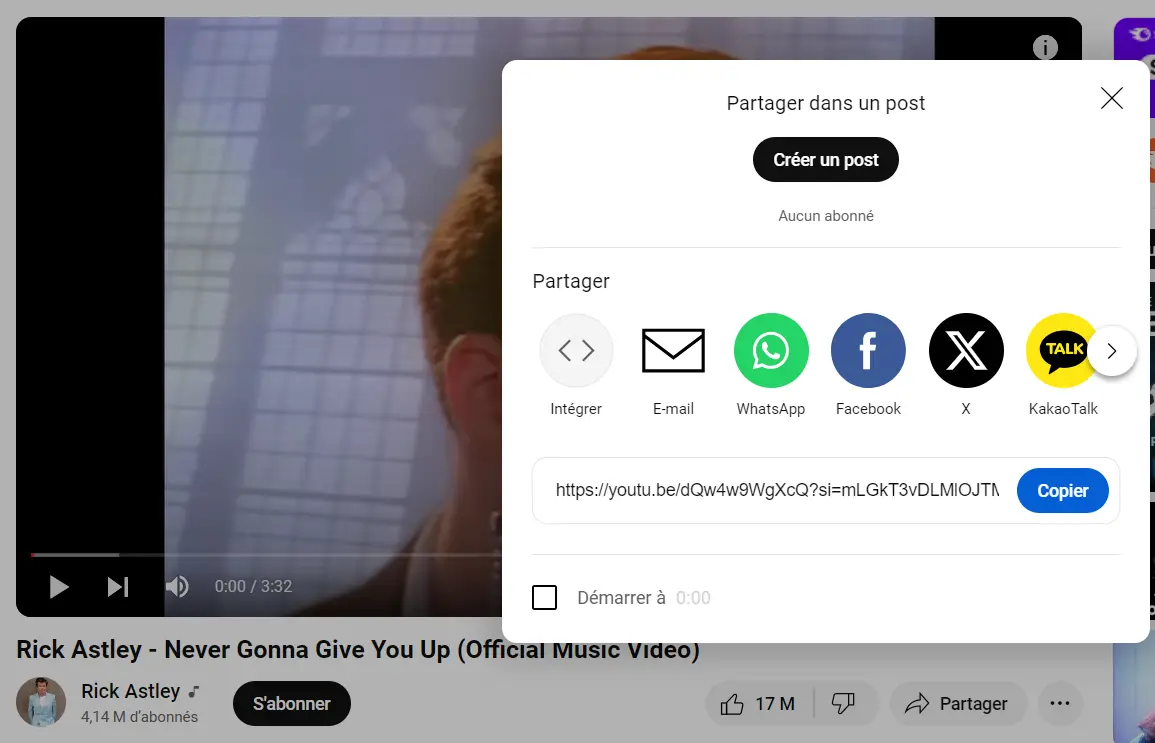
- Cliquez sur “Intégrer” puis copiez le code.
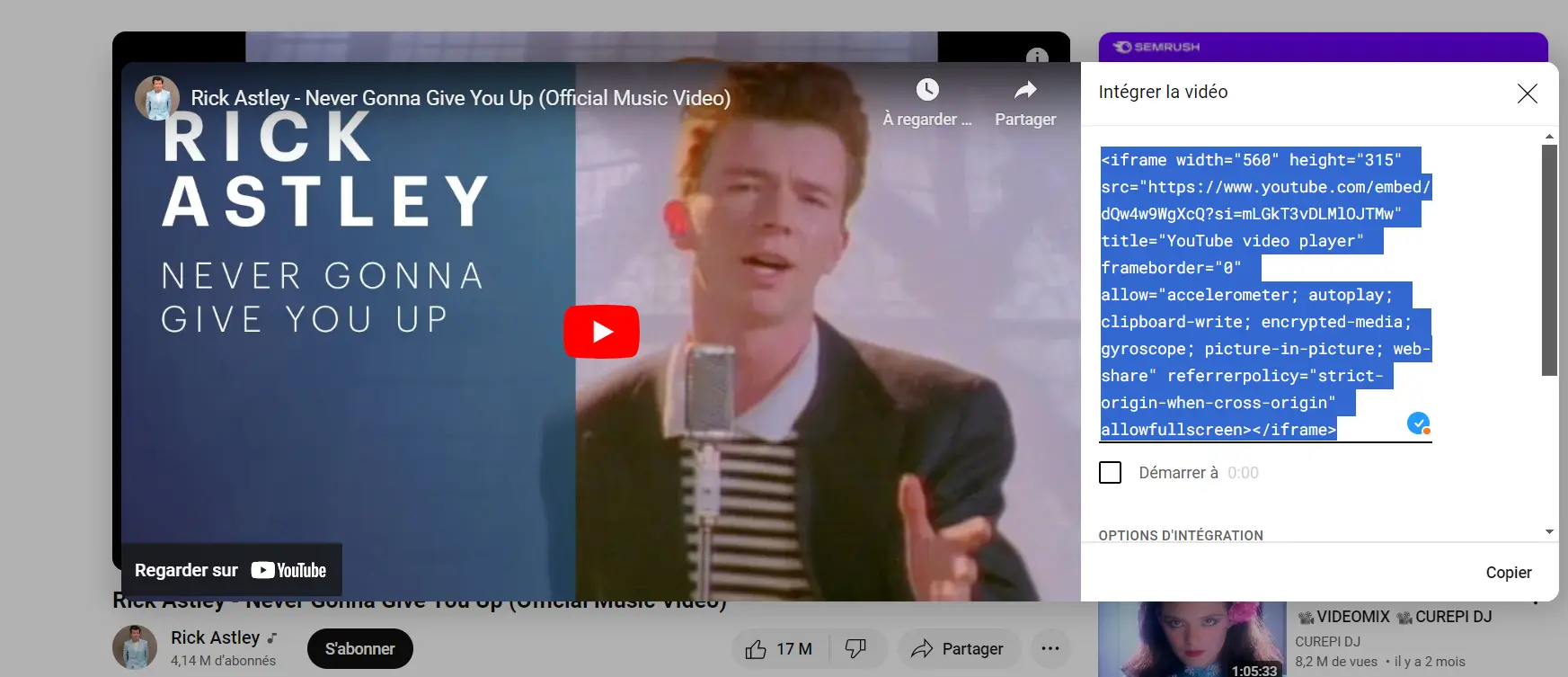
- Rendez-vous sur votre éditeur de texte, puis cliquez sur l’onglet “Texte” et collez le code à l’endroit souhaité.
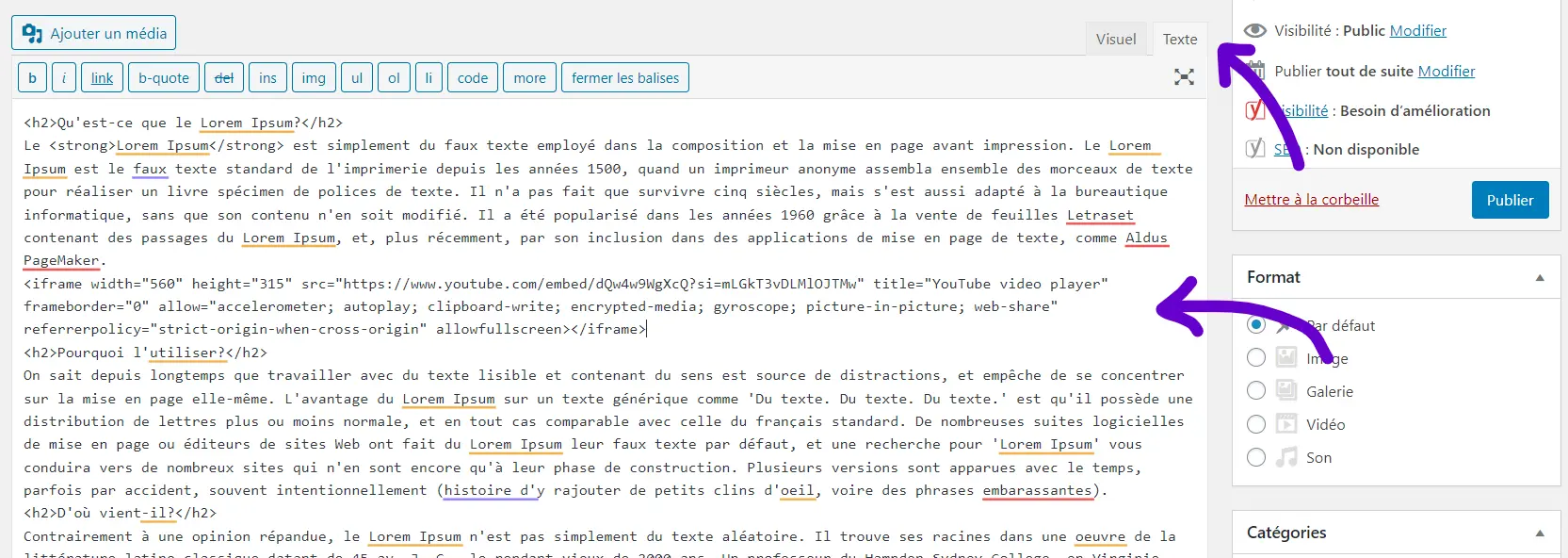
Vous pouvez retourner sur l’onglet “Visuel”, ou directement sur votre article pour profiter de votre vidéo.
Vous utilisez Elementor : voici comment insérer une vidéo sur une page
Elementor est un builder très libre et assez ouvert. C’est pourquoi vous n’aurez pas le même affichage de texte que moi. Le principe reste le même. Si jamais vous avez un doute, pas envie de faire votre site vous-même, ou tout autre besoin, faites appel à un consultant SEO WordPress.
Comme pour la technique du Classic Editor, vous pouvez tout à fait personnaliser un bloc “Texte”, l’éditer en mode “Texte” et coller le code. Sachez que cette technique est la méthode utilisée pour intégrer des posts Instagram, Facebook, TikTok, etc. Elle est universelle à partir du moment où vous avez un éditeur de texte !
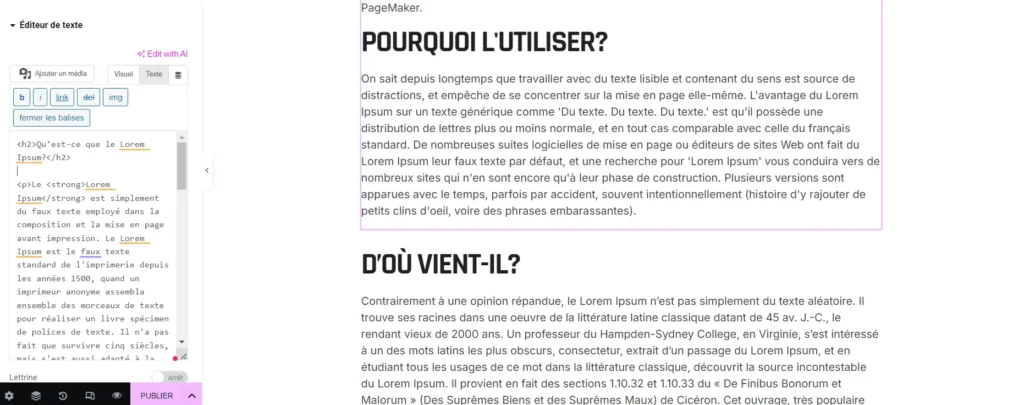
Bref, voici comment ajouter une vidéo autrement sur Elementor, si vous n’aimez pas le code du tout du tout !
- Cherchez “Vidéo”, puis glissez le module à l’endroit voulu.
(Sur la capture ci-dessous, j’ai scindé mon bloc Texte en deux afin de mettre ma vidéo au milieu. Pour cela j’ai dupliqué le bloc, puis supprimer une partie du texte sur l’un puis sur l’autre bloc.)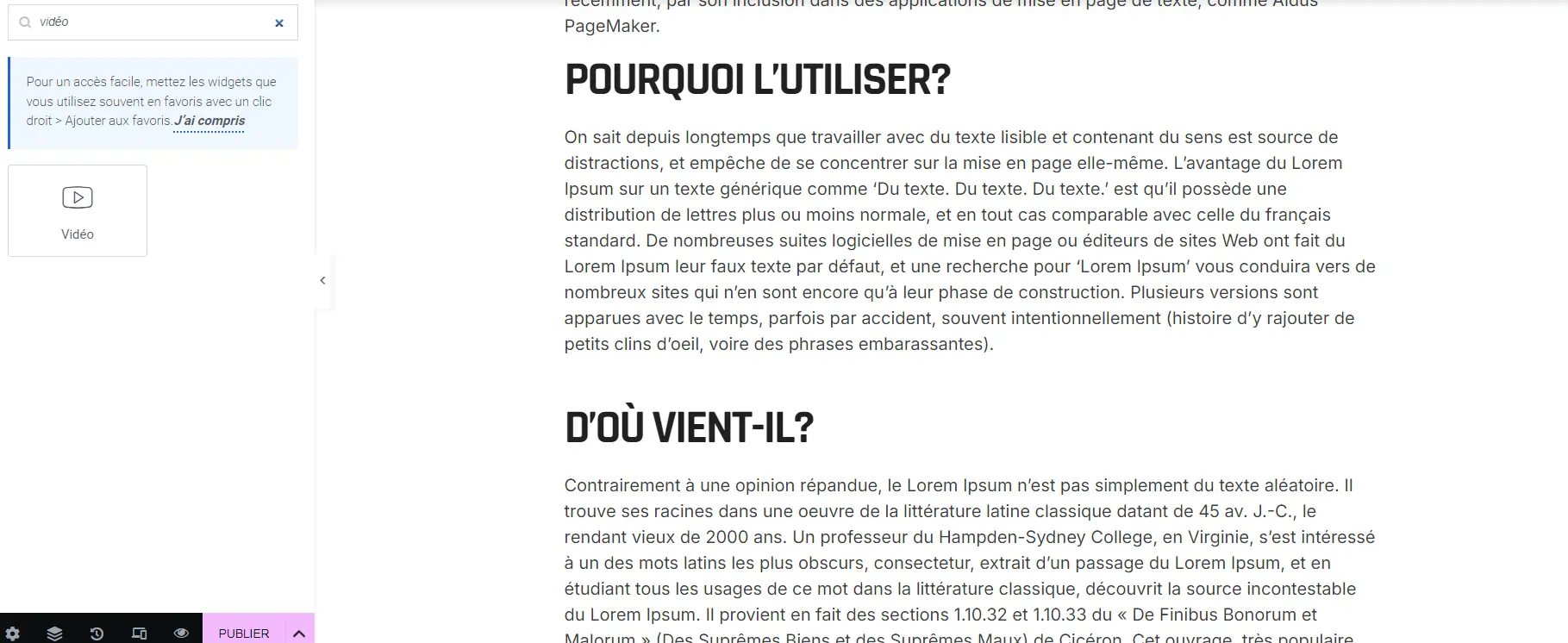
- Choisissez le lecteur voulu (”Source”) puis collez l’URL de votre vidéo dans le champ de la barre latérale “Lien”.
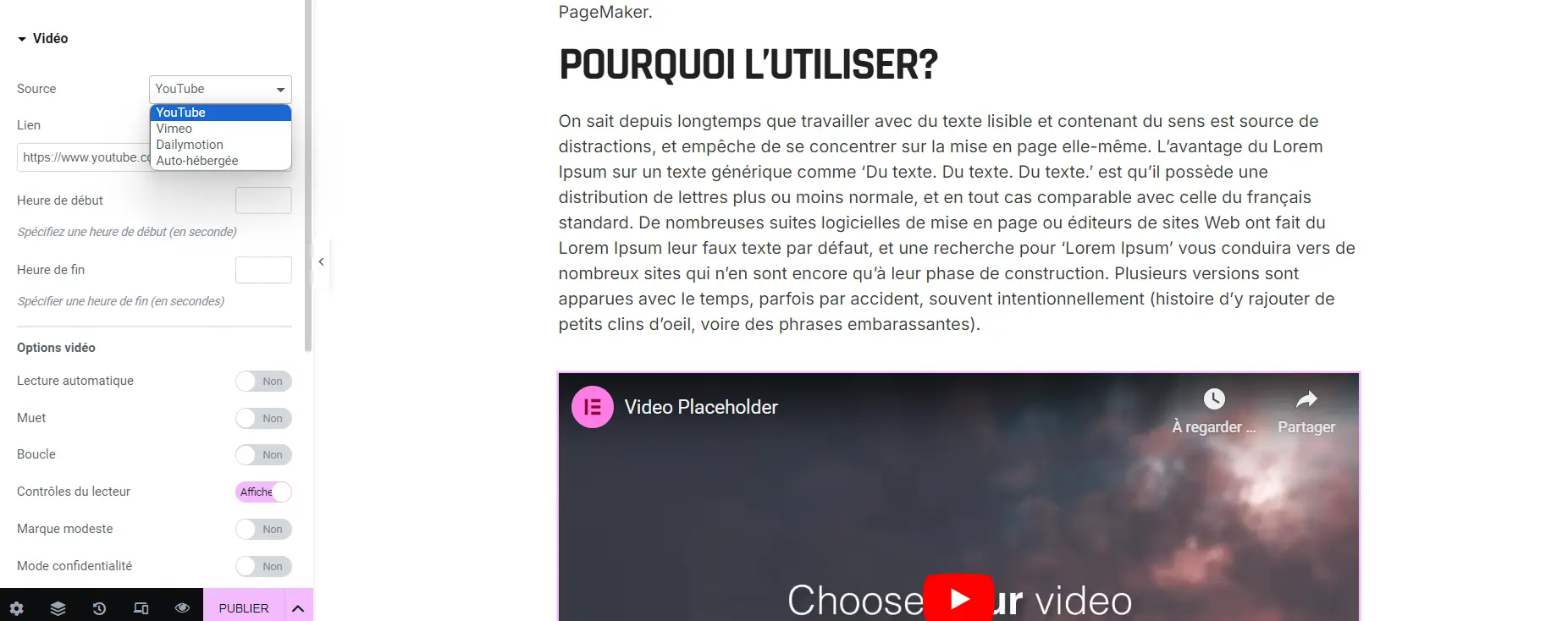
Le gros avantage d’Elementor reste que vous pourrez personnaliser aisément depuis la barre latérale : la lecture automatique, la boucle (si la vidéo se répète automatiquement une fois terminée), Muet (si l’utilisateur doit activer le son lui-même)… Vous pourrez aussi ajouter une image de couverture différente.
Vous utilisez Divi : voici comment insérer une vidéo sur une page
Une fois sur votre page à personnaliser, suivez ce tutoriel :
- En vue normale, cliquez sur “Ajouter un nouveau module”
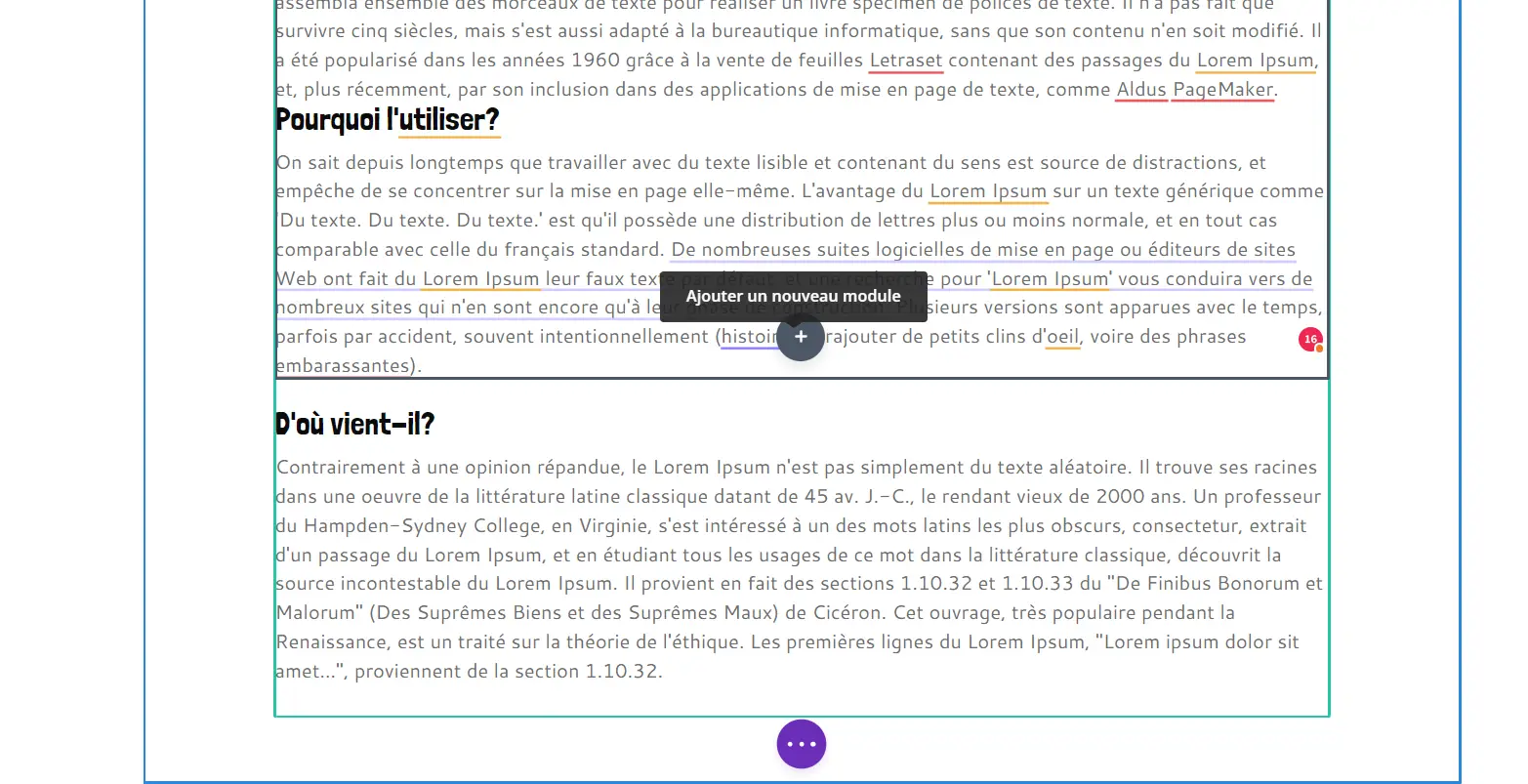
- Choisissez le bloc “Vidéo”
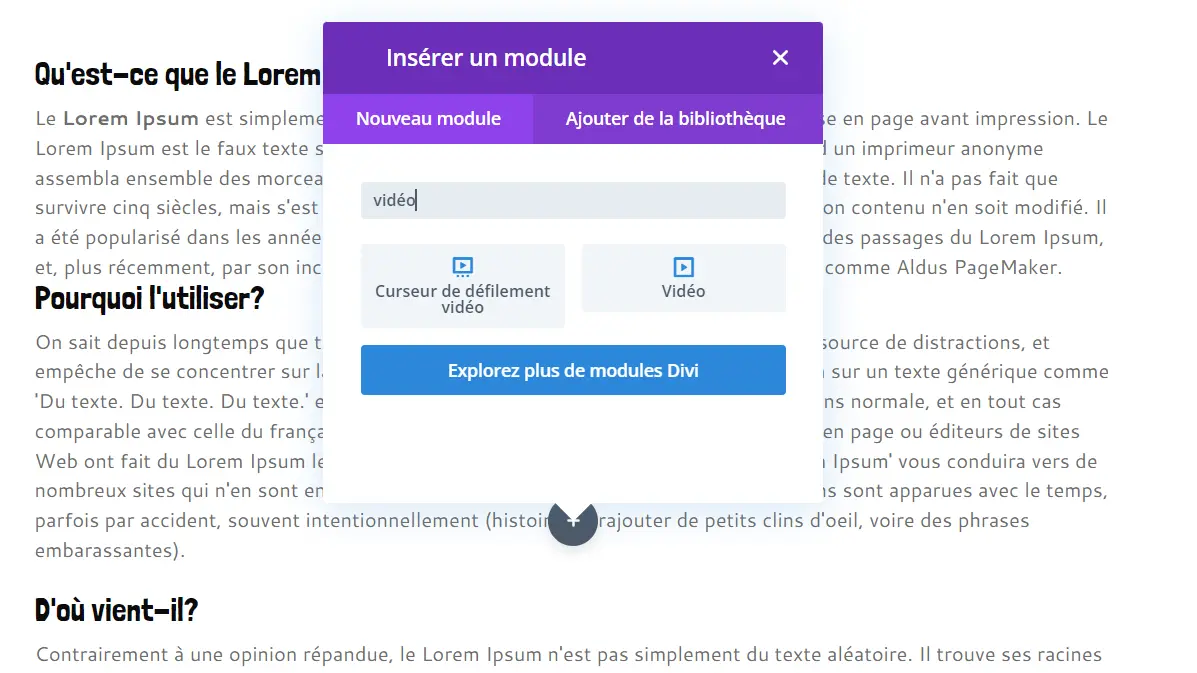
- Supprimez la vidéo initialement mise par Divi.
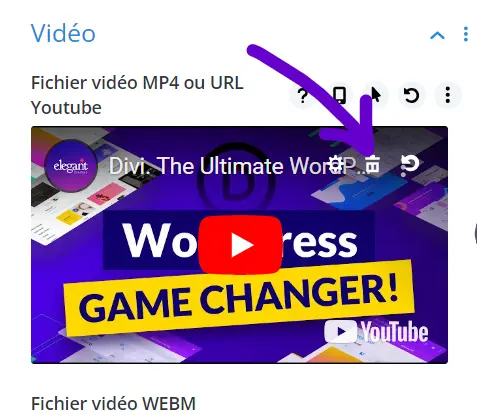
- Cliquez sur le “+” dans la section de la barre latérale “Fichier vidéo MP4 ou URL Youtube”.
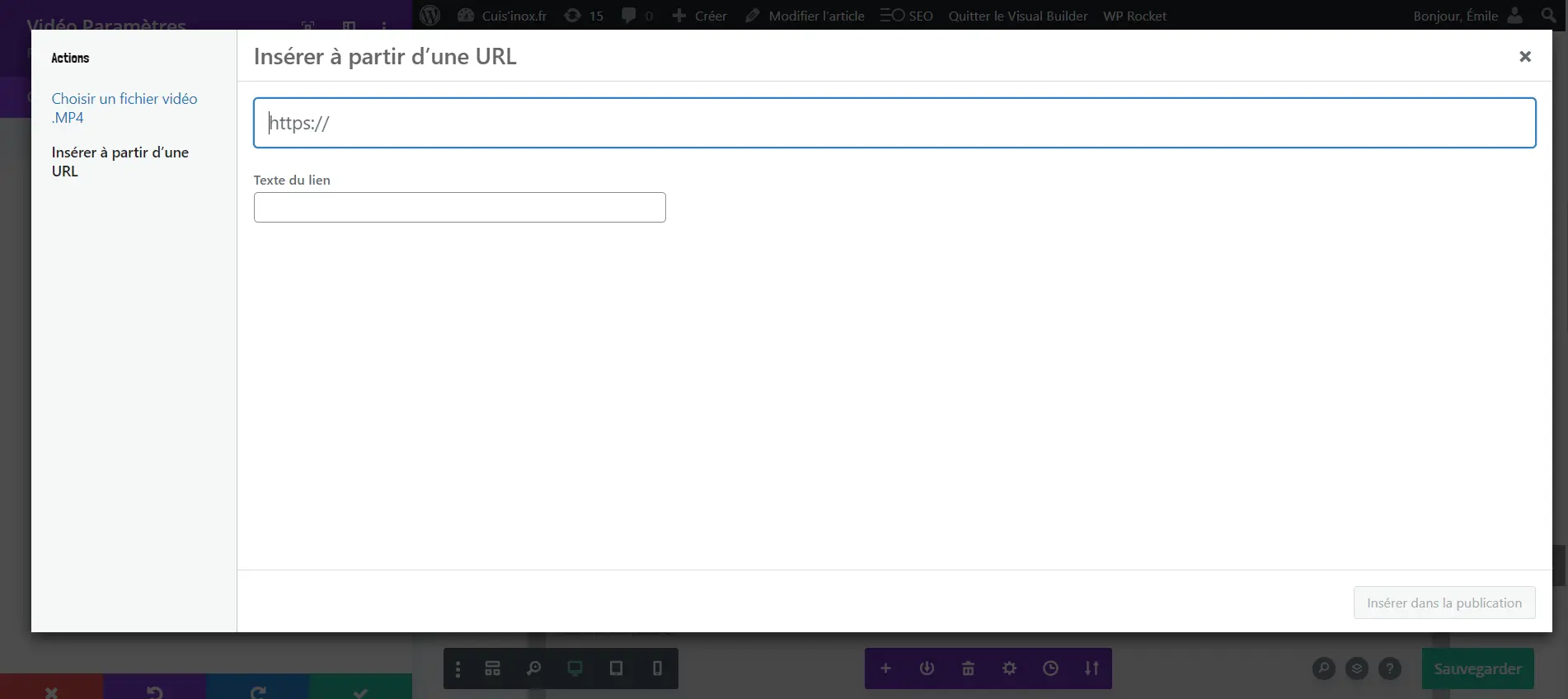
- Cliquez sur “Insérer à partir d’une URL, collez votre URL et ajouter à la publication.
⚠️ Si votre vidéo ne s’affiche pas correctement dans votre éditeur Divi, je crois que c’est un bug récurrent. Vérifiez en enregistrant que la vidéo s’affiche normalement sur votre page.
Si tout cela vous est impossible, il reste : l’option du plugin WordPress
Si pour une raison ou une autre, vous ne pouvez pas faire une des méthodes vues précédemment, c’est que soit vous n’avez pas lu, soit vous êtes un fan de plugin WordPress, soit je n’ai pas été assez complet.
Si vous n’avez pas trouvé de solution, dites le en commentaire de l’article, je pourrai enrichir l’article du mieux possible pour vous apporter une solution et pour les prochains lecteurs.
Si vous êtes fan de plugin, je vous conseillerai d’arrêter cette fièvre dès que possible. En effet, plus vous avez de plugin, plus vous avez des soucis de compatibilité, plus vous aurez de failles de sécurité, plus vous aurez des fonctionnalités inutiles et donc inutilisées, donc moins de performances….. La liste peut être encore longue pour que je vous dissuade d’installer une nouvelle extension !
Si pour une raison inconnu, c’est la seule solution qui s’offre à vous, voici les plugins WordPress permettant d’intégrer une vidéo :
WP Video Lightbox
Ce plugin permet aux utilisateurs d’intégrer des vidéos dans une fenêtre pop-up élégante et responsive. Il supporte YouTube, Vimeo, iFrame, et flash. Vous pouvez ainsi attirer facilement l’attention sans distraire les visiteurs de leur lecture initiale.
Video Gallery – YouTube Gallery
Un autre excellent plugin est Video Gallery – YouTube Gallery. Il permet de créer des galeries vidéo attrayantes sur votre site. Idéal pour les sites ayant beaucoup de contenus vidéo à présenter.
Pourquoi ne vous ai-je pas parlé d’héberger vos vidéos sur votre serveur directement ?
Peu importe le mode d’édition de votre site WordPress, vous avez du voir les notions de “Téléverser”, “Insérer depuis la bibliothèque” … En fait, ces notions impliquent d’avoir directement la vidéo dans votre Médiathèque, autrement dit : sur votre serveur. Mais alors, pourquoi est-ce une mauvaise idée ?
C’est une mauvaise idée d’une part pour la lenteur de votre page. Même si une intégration YouTube ralentit également la page, c’est moindre par rapport au fait de devoir charger une vidéo sur votre propre serveur. Deuxièmement, une vidéo ça pèse lourd. Les hébergeurs web font payer l’espace disponible pour votre hébergement et y mettre des vidéos va rapidement saturer votre espace disponible. Enfin, YouTube est extrêmement connu, c’est le deuxième site le plus visité au monde en juin 2024 selon Semrush. Il est possible et souhaitable que ce soit votre vidéo qui draine du trafic vers votre article, alors qu’une vidéo auto-hébergée vous privera des outils de gestion de vidéo, de la visibilité et des outils de partage.
👉 Mes conseils d’expert en édition de sites WordPress
Pour en finir, je ne me suis pas attarder sur les plugins d’intégration, car il est généralement tout à fait possible d’intégrer une vidéo sur WordPress sans leur aide. Si vous devez finir cet article en ayant appris quelque chose, c’est qu’il faut minimiser le plus possible le nombre de plugins sur votre site WordPress. Plus de plugin, plus de fonctionnalités inutiles, plus de poids inutile, plus de faille de sécurité…. 😉